E-mail blokkolása a Microsoft Outlook programban

Akadályozza meg, hogy bizonyos személyek kéretlen e-maileket küldjenek Önnek, ha hozzáadja e-mail-címüket a Microsoft Outlook 2013 Letiltott feladók listájához. Az Outlook nem értesíti a feladót, amikor felveszi e-mailjeit a listára. A Blokkolt feladók listája segítségével megszabadulhat a spamküldőktől is. A szoftver az erről az e-mail címről származó összes új e-mailt áthelyezi a Levélszemét mappába, amint megkapja azokat. A beérkezett e-maileket saját maga is áthelyezheti a Levélszemét mappába, és közben letilthatja a feladót, sőt akár teljes domaineket is letilthat.
1. lépés

Indítsa el a Microsoft Outlook 2013 alkalmazást, és keresse meg a blokkolni kívánt személy által küldött e-mailek egyikét. Kattintson a jobb gombbal az e-mailre, és válassza a Lemetett lehetőséget és kattintson a Feladó blokkolása lehetőségre hogy azonnal blokkolja a feladót.
2. lépés

Kattintson az OK gombra gombot, amikor az Outlook megerősíti, hogy az üzenet feladója felkerült a Letiltott feladók listájára, és az üzenet átkerült a Levélszemét mappába.
3. lépés

Ha nem talál üzenetet a letiltani kívánt személytől, adja hozzá az e-mail címét vagy domainjét kézzel a Letiltott feladók listára. Kattintson a Lemet elemre gombot a Kezdőlap lap Törlés csoportjában, és válassza a Lemetlen e-mail beállítások lehetőséget menüből a Levélszemét beállításai párbeszédpanel megjelenítéséhez. Válassza ki a Letiltott feladókat lapon a blokkolt feladók manuális kezeléséhez.
4. lépés

Írja be az elkövető e-mail címét -- például "[email protected]" -- az E-mail cím megadása mezőbe. mezőbe, és kattintson az OK gombra gombot, hogy hozzáadja a Letiltott feladók listához.
Egy teljes domain letiltásához, az összes e-mail cím egyidejű letiltásához írja be a @domain.com címet. vagy egyszerűen domain.com és kattintson az OK gombra . Például a [email protected] letiltásához , [email protected] és [email protected] , írja be a következőt:@sampledomain.com a mezőbe, és kattintson az OK gombra .
5. lépés

Távolítson el egy e-mail-címet a Letiltott feladók listájáról úgy, hogy kijelöli, majd kattintson az Eltávolítás gombra. gomb. A feladó blokkolása feloldódik, amikor az Alkalmaz gombra kattint .
Készítsen biztonsági másolatot a Letiltott feladók listájáról, és soha ne adjon lehetőséget a spamküldőknek a visszatérésre. Kattintson az Exportálás fájlba lehetőségre és mentse a listát TXT fájlként a merevlemezére. Ha a teljes listát az Outlook másik példányába szeretné importálni, kattintson az Importálás fájlból lehetőségre gombot.
6. lépés
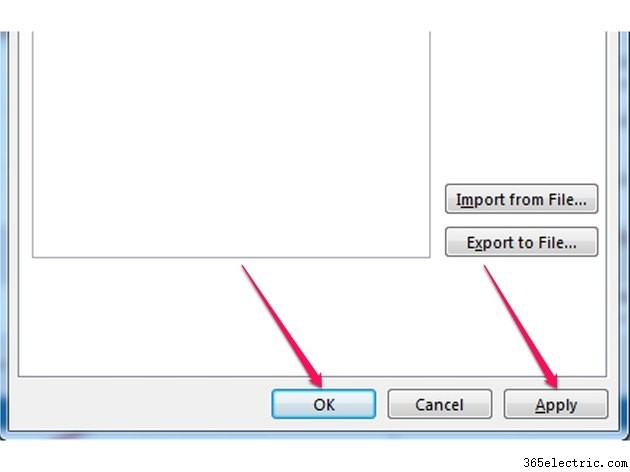
Kattintson az Alkalmaz gombra a módosítások alkalmazásához, majd kattintson az OK gombra a Levélszemét beállításai párbeszédpanel bezárásához. A változtatásokat azonnal alkalmazzák, és az összes e-mail címet blokkolják; nem kell újraindítania az Outlookot.
Tipp
A Levélszemét beállításai párbeszédpanel megjelenítéséhez az Outlook 2007 programban kattintson az "Eszközök" elemre, válassza az "Opciók" lehetőséget, majd a Beállítások lapon kattintson a "Leszemtelen e-mail" gombra.
Az "E-mail cím megadása" mező nem lehet üres. Ha az „OK” gombra kattint, és a mező üres, az Outlook hibát jelez.
A Levélszemét mappa kiürítéséhez jelölje ki az Outlookban, kattintson a "Tisztítás" gombra a Kezdőlap lap Törlés csoportjában, és válassza a menü "Mappa törlése" elemét.
Távolítson el egy e-mailt a Levélszemét mappából, és állítsa vissza a Beérkezett üzenetek mappába. Ehhez válassza ki az üzenetet, kattintson a „Levélszemét” elemre, és válassza a „Nem levélszemét” lehetőséget a menüből.
Ha fel szeretne venni egy feladót a Biztonságos feladók listájához, válassza ki az e-mailt, kattintson a „Levélszemét” elemre, majd a menüben válassza a „Soha ne blokkolja a feladót” lehetőséget. Adja hozzá a teljes domaint a Biztonságos feladók listájához a "Soha ne blokkolja a feladó domainjét" lehetőség kiválasztásával.
Figyelmeztetés
Előfordulhat, hogy a jogos feladók nem tudnak fontos e-maileket küldeni Önnek, ha véletlenül blokkolja a domainjüket. Például, ha a „@gmail” domaint hozzáadja a Letiltott feladók listájához, az összes Gmail-felhasználót blokkolja.
